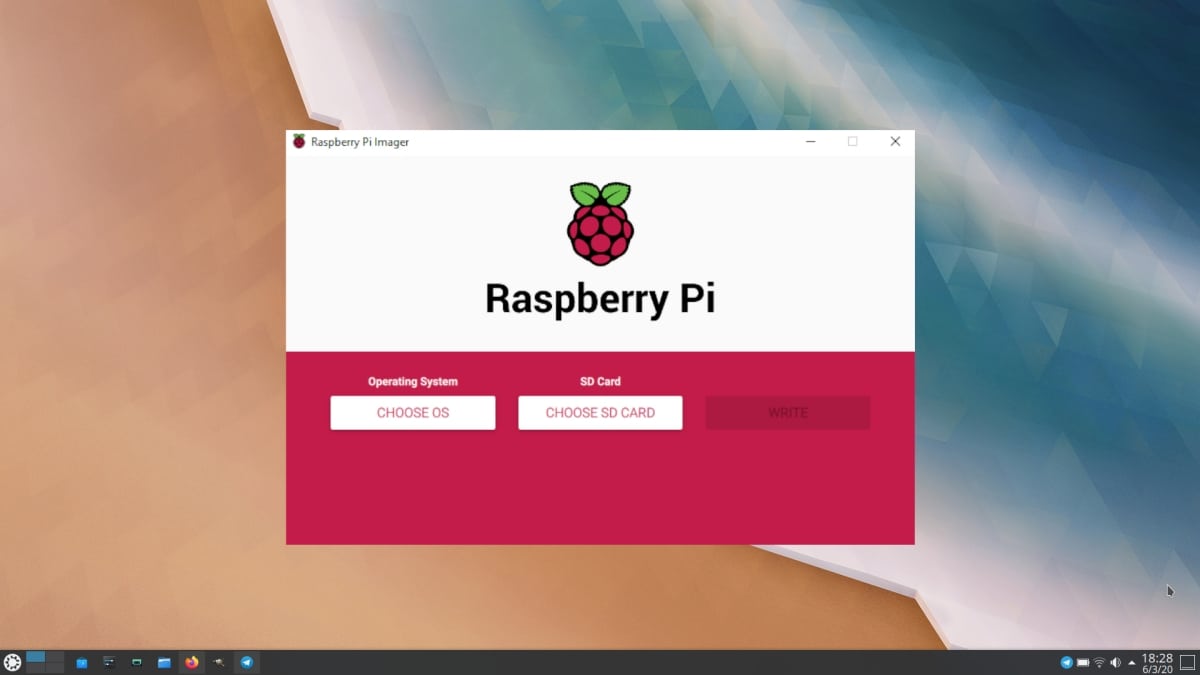
Até agora, a melhor maneira de instalar um sistema operacional em um Raspberry Pi era um pouco confusa. Tive que baixar NOOBS, descompacte o ZIP, copie para um cartão formatado em FAT 32, coloque o cartão na placa, inicie e instale um sistema operacional, entre os quais a melhor opção é o Raspbian. A empresa de framboesa achou que não era a melhor forma de o fazer e esta semana lançou Gerador de imagens Raspberry Pi.
O que é Raspberry Pi Imager? Em primeiro lugar, se olharmos para o menu de aplicativos, uma vez que a ferramenta é instalada, ela é chamada apenas de "Imager" e usado para instalar imagens em um cartão SD para que mais tarde possamos usá-lo no nosso Raspberry Pi. Pessoalmente, fiquei surpreso ao saber que o Raspberry lançou essa ferramenta porque parece que ela faz o mesmo que outras como Etcher, mas ei, essa ferramenta é oficial e deveria funcionam ainda melhor.
Raspberry Pi Imager: aplicativo oficial do Raspberry para instalar imagens em cartões SD
O Imager deve facilitar a instalação de imagens em cartões SD para suas placas, mas pessoalmente não vejo nenhuma diferença quando se trata de fazer isso com o Etcher. Depois de instalado e iniciado, o Imager tem três etapas:
- Primeiro clicamos no botão branco que diz "ESCOLHER OS" para escolher a imagem do sistema operacional. Aqui podemos escolher entre Raspbian, outras opções que nos oferece nativamente ou outra imagem. Eu fiz isso com o Ubuntu MATE 18.04.3.
- A seguir, clicamos em "ESCOLHER CARTÃO SD" para escolher o cartão de destino.
- Finalmente, clicamos em "ESCREVER" para escrever e instalar o sistema operacional.
- Depois temos que inserir o cartão no nosso Raspberry Pi e seguir os passos habituais.
aplicação, disponível para Windows, macOS e Linux, mais especificamente Ubuntu (e sistemas baseados em Debian), está disponível em este link. O mau? A instalação de um sistema operativo não nativo continua a ficar nos 4GB de armazenamento, quando o ideal é que o Raspberry lance uma ferramenta para poder tirar partido de um cartão SD completo como faz na instalação Raspbian. Talvez no futuro.